Első lépések a szervezeti prémium fiókkal
Power Automate Lehetővé teszi a rendszeres és kiemelt felhasználók számára, hogy olyan folyamatokat hozzanak létre, amelyek automatizálják a rutinszerűen ismétlődő feladatokat. Például folyamatokat hozhat létre előre elkészített műveletekből, vagy valós időben rögzítheti az ablakokat és a webböngésző tevékenységeit.
Hozzáférhet az RPA-funkciók teljes spektrumához, például a prémium felhőcsatlakozókhoz, a folyamatok automatikus futtatásához, a részletes monitorozáshoz és még sok máshoz.
Power Automate Lehetővé teszi, hogy megossza folyamatait munkatársai között, így javíthatja az automatizálásokat, és építhet rájuk.
A folyamatokat bárhonnan elérheti, ami kihasználva a felhők lehetőségeit egy robusztus és rugalmas RPA rendszert létrehozásához. A több környezet minden előnyét kihasználva rendszerezheti és kezelheti a felhasználói folyamatokat.
Ha jelenleg munkahelyi vagy iskolai fiókkal használja Power Automate , vagy a licenc nem tartalmaz felügyelt RPA-t, továbbra is használhatja Power Automate az asztali automatizálási igényekhez. Indítsa el a próbaverziót az összes funkció előzetes verzió a konzol Go premium elemének kiválasztásával Power Automate .
Először jelentkezzen be a Power Automate portálra. Ezután navigáljon a Létrehozás asztali>Power Automate számítógéphez elemre.
Miután hozzárendelt egy nevet a folyamathoz, a rendszer kérni fogja, hogy indítsa el Power Automate az asztalra. Ehhez válassza a Megnyitás lehetőséget .
A Folyamattervező kezdje el a folyamat felépítését úgy, hogy duplán kattint a műveletekre, vagy áthúzza őket a bal oldali műveletek ablaktábláról a központi munkaterület paneljére.
Bontsa ki a Datetime kategóriát, és válassza az Aktuális dátum és idő beolvasása műveletet. Konfigurálja úgy, hogy csak a dátumot kérje le.
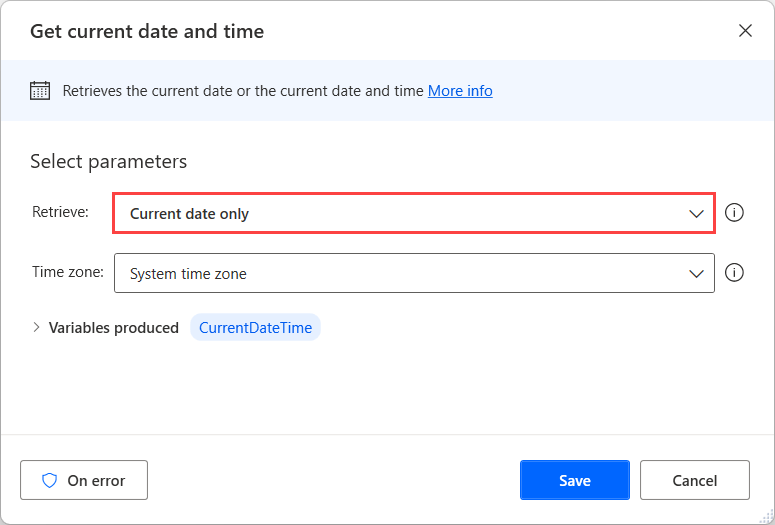
Ezután bontsa ki a Szöveg kategóriát, és konfigurálja a Dátum/idő konvertálása szöveggé műveleteket az alábbiak szerint. Ez a lépés biztosítja, hogy az aktuális dátum fájlnévbarát formátumban jelenjen meg.
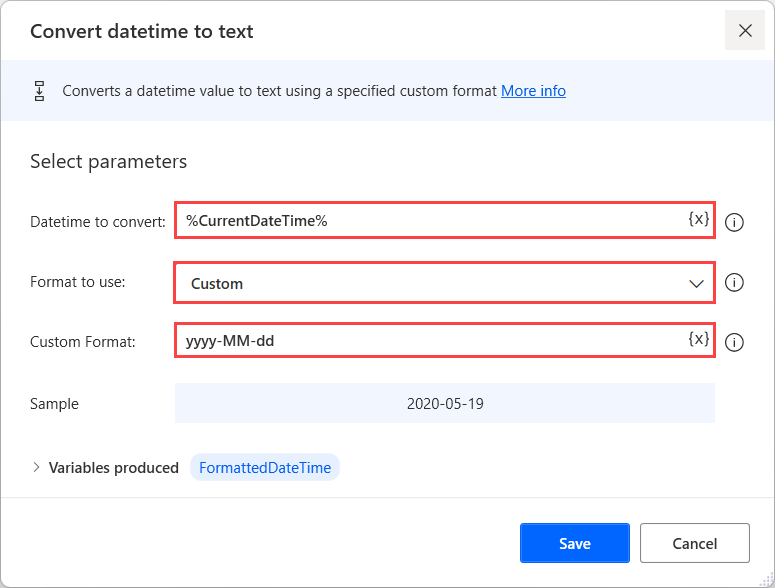
A Speciális mappa beolvasása művelettel lekérheti a dokumentumok mappa elérési útját.
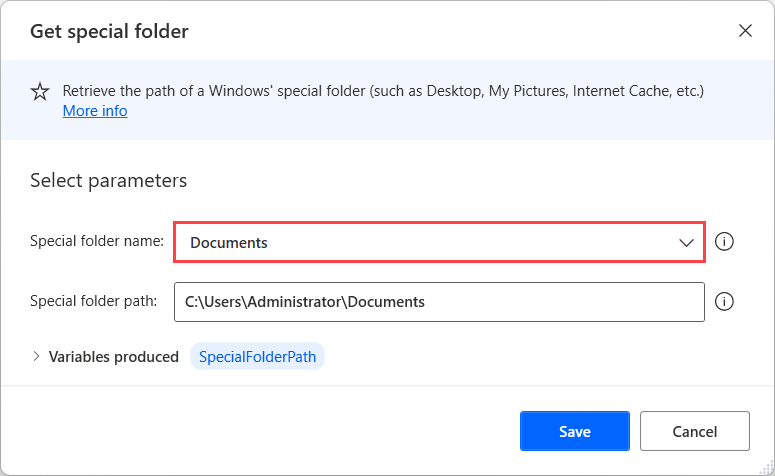
Adja hozzá a Ha a fájl létezik műveletet a Feltételek kategóriából, és konfigurálja úgy, hogy ellenőrizze, hogy a fájl report.xlsx megtalálható-e a dokumentumok mappában.
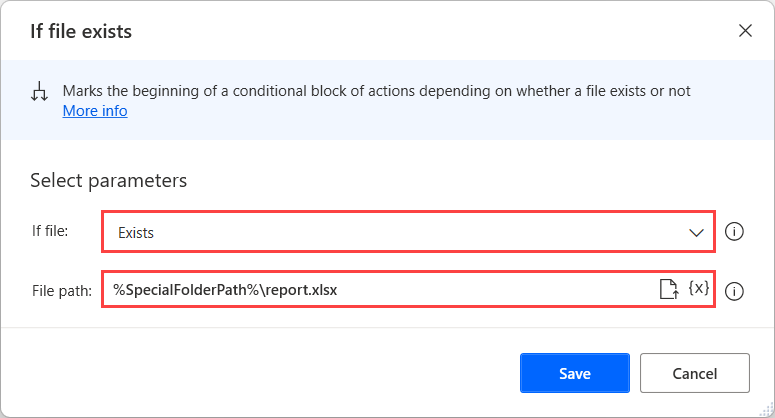
Végül adja hozzá az aktuális dátumot a fájl nevéhez a Fájl kategória Fájlok átnevezése műveletével.
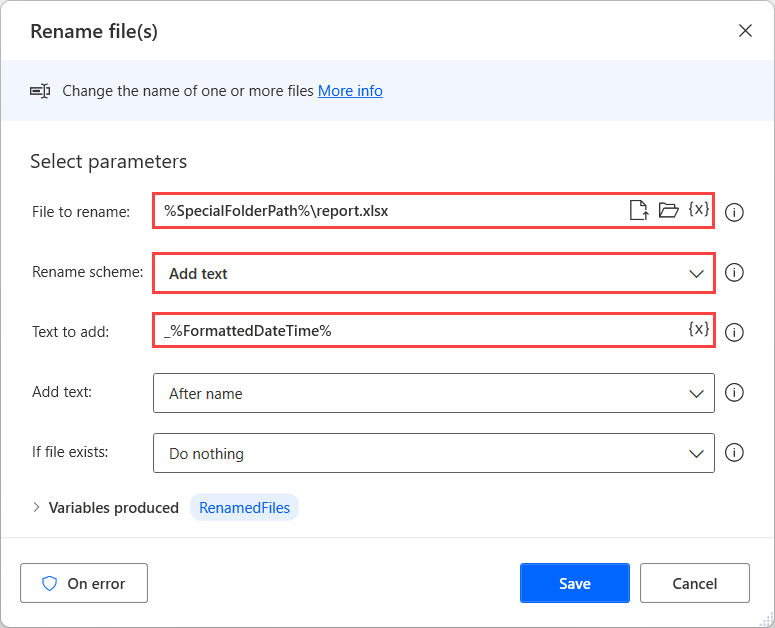
Az eredményül kapott folyamatnak az alábbi ábrához hasonlóan kell kinéznie:
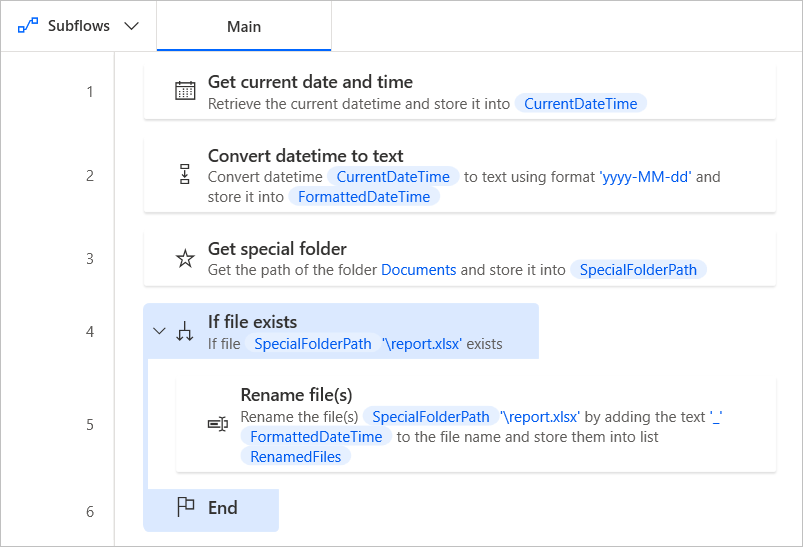
Ezt a példát követve számos forgatókönyvet el lehet képzelni, ahol Power Automate a feladatok automatizálására használhatók. A nagyszámú művelet és a felhőkezelési képességek együttesen biztosítanak végtelen lehetőséget az egyes felhasználók és szervezetek számára.
További információ a beállításról Power Automate.
Kezdje utazását Power Automate egy asztali folyamat Power Automate létrehozásával.
Ismerje meg a konzolt és a Folyamattervező.
Keresse meg a műveletek listáját a Műveletek referenciában.
Ismerje meg, hogyan alkalmazhat felügyelet nélküli RPA-licenceket a folyamatokra.